 Likes: 0
Likes: 0
 Dislikes: 0
Dislikes: 0
-
02-16-2018
#1

Trusted Tech
50+ Posts

- Rep Power
- 13
Canon C5030 Scan to email error #839 and #842
Trying to set up scan to Gmail , I have server settings ( I used smtp.gmail.com as well as just their server IP ) I have the user name and password set correctly , I have allow SSL SMTP and USE SMTP Auth checked , as well as Allow SMTP RX to on . changed ports at unit and performed restarts every time , using port 587 gives me 839 error. using port 465 gives me 842 errors. On most units ( other MFG’s) I find a Start TLS setting for Gmail on port 587 I do not see that in the web interface . attached is the network report
-
02-16-2018
#2
Re: Canon C5030 Scan to email error #839 and #842
#839 [SMTP] Sending to e-mail server
Cause Remedy
-The user name or password for the SMTP server
authentication (
SMTP AUTH) does not match.
-Check and verify the user name and password for SMTP
authentication (
SMTP AUTH) are configured properly in
ADDITIONAL FUNCTIONS > SYSTEM SETTINGS >
NETWORK SETTINGS > E-mail/I-Fax >
Authent./Encryption.
Notes:
Please use Microsoft Outlook Express (
DO NOT USE OUTLOOK) to test, verify and confirm the correct requirements for the E-mail
server that the customer is trying to use to send E-mail. You can bring up Microsoft Outlook Express by clicking
START > RUN then
type
MSIMN and click OK. Then create an E-mail account using the information that was provided to you and try to send an email
from MS Outlook Express.
#842 Digital Certificate / Encryption
Cause Remedy
-Authentication using the client certificate was requestedby the mail server for sending E-mail or I-Fax.-Set allow SSL (
Secure Socket Layer) in ADDITIONAL
FUNCTIONS > NETWORK SETTINGS > E-mail/I-Fax >Authent./Encryption. Make the proper SSL selection inthis menu.-Configure the mail server settings so that the clientcertificate is not requested.
*************************************
Will look further for a solution
-
02-16-2018
#3
Re: Canon C5030 Scan to email error #839 and #842
 Originally Posted by kuby
Originally Posted by kuby

#839 [SMTP] Sending to e-mail server
Cause Remedy
-The user name or password for the SMTP server
authentication (
SMTP AUTH) does not match.
-Check and verify the user name and password for SMTP
authentication (
SMTP AUTH) are configured properly in
ADDITIONAL FUNCTIONS > SYSTEM SETTINGS >
NETWORK SETTINGS > E-mail/I-Fax >
Authent./Encryption.
Notes:
Please use Microsoft Outlook Express (
DO NOT USE OUTLOOK) to test, verify and confirm the correct requirements for the E-mail
server that the customer is trying to use to send E-mail. You can bring up Microsoft Outlook Express by clicking
START > RUN then
type
MSIMN and click OK. Then create an E-mail account using the information that was provided to you and try to send an email
from MS Outlook Express.
#842 Digital Certificate / Encryption
Cause Remedy
-Authentication using the client certificate was requestedby the mail server for sending E-mail or I-Fax.-Set allow SSL (
Secure Socket Layer) in ADDITIONAL
FUNCTIONS > NETWORK SETTINGS > E-mail/I-Fax >Authent./Encryption. Make the proper SSL selection inthis menu.-Configure the mail server settings so that the clientcertificate is not requested.
*************************************
Will look further for a solution+1 for the SMTP Authentication error.
You might also want to change the DNS settings to 8.8.8.8 -Primary and 8.8.4.4 -Secondary (Google DNS Settings). I’ve had weird scan to email issues using Gmail that changing the DNS settings fixed.
-
02-17-2018
#4
Re: Canon C5030 Scan to email error #839 and #842
 February 3, 2017
February 3, 2017Cannot Scan to Email using GMAIL SMTP Configuration with error codes #751, #752, #753, #801, #802, #806, #839 

Symptoms:
— Error Code #751, 752, 753, 801, 802, 806, 839 [SMTP] Sending to e-mail server

The following configuration is for the most common setup in most Scan to Email cases.
First, verify that the configuration is correct with this information:
Basic Gmail info:
- Gmail SMTP server address: smtp.gmail.com
- Gmail username: example@gmail.com
- Gmail SMTP pw: personal gmail pw
- With gmail 2-step authentication, use application specific gmail password. (not required for Advance Cloud Portal; ACP will separately prompt for a one-time use authenticator/text code if configured on the Gmail account)
- Click here to generate an app password if google 2-step authentication on: Sign in — Google Accounts
Make sure that the gmail account and password are correct when setting up here:
RUI: Settings / Registration > Function Settings > Send > Network Settings > Email/I-Fax Settings

Device Control Panel: Settings / Registration (log in as system manager) > Function Settings > Send > Email/I-Fax Settings > Communication Settings


If verification of these settings is correct, test a scan to email (gmail account).
This is common if a brand new gmail account that hasn’t been used before is configured as the SMTP gmail address.
If NG #XXX (SMTP error) happens, open the gmail account that is configured as the SMTP gmail address.
If this email is in the account that’s set as the SMTP email —

Go to this link: Sign in — Google Accounts
And allow less secure apps. Now test and observe results.

**Knowledge is time consuming, exhausting and costly for a trained Tech.**

-
02-17-2018
#5
Re: Canon C5030 Scan to email error #839 and #842
#842 error when sending to Gmail


When performing a scan and send operation to Gmail, getting #842 error code.


In E-Mail/I-Fax settings, add the required settings but ensure that Confirm SSL Certificate for SMTP TX option is turned off.
From Remote UI:
Settings/Registration > Function Settings > Send > Network Settings — E-Mail/I-Fax Settings > Authentication/Encryption Settings
Ensure Confirm SSL Certificate for SMTP TX is unchecked.

From Local UI:
Settings/Registration > Function Settings > Send > E-Mail/I-Fax > Communication Settings > Confirm SSL Certificate for SMTP TX to Off

**Knowledge is time consuming, exhausting and costly for a trained Tech.**

-
04-26-2019
#6

Junior Member

- Rep Power
- 0
Re: Canon C5030 Scan to email error #839 and #842
It is because Google blocks gmail smtp sign-in attempts from apps which do not use modern security standards (mentioned on their support page). You can however, turn on/off this safety feature by going to the link below:
Go to this link and select Turn On
Sign in — Google AccountsMoreover google block an ip when you try to send a email since a unusual location, so, you can unblock in the next link
“Password incorrect” error — Google Account Helpand clicked in
accounts.google.com/DisplayUnlockCaptcha .
-
04-26-2019
#7

Senior Tech
100+ Posts


- Rep Power
- 18
Re: Canon C5030 Scan to email error #839 and #842
Please refer to the settings below on how to correctly configure Gmail as SMTP server.
1. SMTP Server = smtp.gmail.com
3. Enable Authentication / Encryption – type in the valid email address and password
4. Log in to Gmail account (account used on the previous step), under security settings ensure the following:
a. 2 step verification = OFF (disabled)
b. Allow less secure apps = ON
NOTE: when sending email will not work even though settings are correct. Back up user settings and execute MMI Clear in service mode. Re-enter all settings again and test email.
Tags for this Thread
Bookmarks
Bookmarks

Posting Permissions
- You may not post new threads
- You may not post replies
- You may not post attachments
- You may not edit your posts
- BB code is On
- Smilies are On
- [IMG] code is On
- [VIDEO] code is On
- HTML code is Off
Forum Rules
Все владельцы принтеров рано или поздно сталкиваются с ошибками в работе устройств. В статье разберём популярные ошибки принтеров Canon и расскажем, как их избежать.
Если у Вас нет уверенности в том, что Вы разберётесь, нет времени или парк оргтехники большой — обращайтесь в сервисный центр RuPrinters.
Если на принтере возникает замятие бумаги, на ЖД-дисплее отображается её код и загорается сигнальная лампочка. Затем, на экране компьютера отображается сообщение об ошибке. Для некоторых ошибок есть код поддержки, по которым можно определить, что случилось и как можно решить проблему.
Давайте рассмотрим самые популярные ошибки из-за которых устройство отказывается работать.
1. В принтере закончилась бумага
Загрузите бумагу или, если она уже загружена, попробуйте удалить всю пачку целиком, а затем проделайте следующие манипуляции:
пролистайте пачку,
выровняйте края перед загрузкой.
Загрузите пачку обратно в лоток и обязательно используйте направляющие, чтобы идеально выровнять бумаге перед подачей.
2. Ошибка E02 (код поддержки 1000, 1003, 3442, 3443, 3444, 3445)
Часто такая ошибка возникает, когда в устройство попадают мятые или скрученные листы бумаги. Чтобы распрямить листы, на них можно положить тяжёлый предмет на 10-15 минут.
Также, эту ошибку может вызывать влажная бумага. Подсушите её на обычной батарее или высушите на солнце.
Если бумага слишком толстая или тонкая — это также может вызвать ошибку E02. Обратите внимание на инструкцию к принтеру, прежде чем покупать бумагу.
Ещё одна причина возникновения этой ошибки — проблема с роликами подачи бумаги, которые не могут поднять лист. Такое часто бывает, если ролик долго используется. Аккуратно протрите его тряпкой, смоченной в спирте. У некоторых аппаратов есть возможность очистки ролика через панель управления принтером. Выберите на панели управления «чистый ролик» и устройство произведёт самоочищение.
Если ошибка не исчезла, попробуйте переустановить картриджи, предварительно отключив принтер от розетки.
Если Вы провели все манипуляции, но ошибка не пропадает — возможно, неисправны датчики бумаги. С их заменой может помочь только сервисный инженер.
Что делать, чтобы избежать возникновения этой ошибки:
не перегружайте лоток бумагой. В нём долго быть не более 50 листов (для обычного принтера).
регулярно устраняйте все загрязнения, возникающие на пути прохождения бумаги (можно использовать фен для устранения пыли из принтера).
установите правильный размер бумаги через ПК или панель управления.
3. Ошибка E03 (код поддержки 1203)
Эта ошибка открытой задней крышки. Закройте крышку и нажмите «ОК» на панели управления. Если бумага осталась внутри принтера — медленно вытяните её. Отключите принтер от розетки и подождите 10-15 минут. А затем попробуйте повторить процесс печати.
Если ошибка не пропадает — проверьте, не сломан ли датчик крышки. Внимательно осмотрите те места, где находятся верхние крепления крышки. На крышке осмотрите элементы соединения крышки и принтера.
4. Ошибка E03 (код поддержки 1300)
Это ошибка, указывающая на замятие бумаги. Отключите принтер от розетки, устраните бумагу. Подождите 10-15 минут.
Включите принтер и попробуйте печатать.
5. Ошибка E04 (код поддержки 168А), ошибка E05 (1401, 1403, 1430, 1485), ошибка E014 (код поддержки 1684), ошибка E15 (код поддержки 1682), ошибка E09 (код поддержки 1890)
После замены картриджей часто возникает ошибка, указывающая на то, что чернильный картридж установлен неправильно или он неисправен.
Самое простое — попробуйте переустановить картриджи: извлеките картридж из устройства и протрите внешнюю электронную часть мягкой тканью. Установите картридж на место, подключите устройство к розетке. А затем удерживайте кнопку «стоп» не менее 10 секунд. Принтер перегрузится.
Если проблема осталась — нужно поменять картриджи на новые, желательно из другой партии.
Обратите внимание, что эти ошибки чаще всего возникают тогда, когда используются восстановленные, неоригинальные картриджи. Аппараты Canon очень чувствительны к неоригинальным расходникам. Старайтесь использовать только фирменные оригинальные картриджи.
Также эти ошибки могут возникать потому, что после установки картриджей, на них осталась упаковка.
6. Ошибка E08 (код поддержки 1700,1701, 1712, 1713,1714,1715)
Это ошибка заполнения бункера сброса тонера. Нажмите «ОК» на панели управления и продолжайте печатать. Сообщение будет появляться до того момента, пока бункер не заполнится на 100%. После этого принтер остановится.
Немного о том, как принтер понимает, что абсорбер заполнен:
Время от времени принтер проводит самостоятельную чистку печатающих элементов (например в струйных устройствах, он пытается прочистить печатающую головку, удалив засохшие чернила). Все чернила и тонер, используемые в процессе чистки, попадают в бункер для сбора тонера или чернил (зависит от типа вашего устройства). Принтер считает, сколько листов было напечатано и сколько чисток проведено. И на основе этой информации подсчитывает заполненность ёмкости.
Сбросить абсорбер несложно. Найдите руководство для вашей модели принтера в сети. Только помните, что иногда после этой процедуры, перенаполненный «памперс» начнёт подтекать, что испортит устройство. И более правильно всё же заменить бункер отработки на том этапе, на котором это просит сделать принтер.
7. Ошибка E11 (код поддержки 4102,4103)
Неправильные настройки бумаги или размер листа. Нажмите кнопку отмены печати, а затем измените настройки размера бумаги на ПК и повторите задание.
8. Ошибка E12 (код поддержки 4100)
Файл не может быть напечатан — при возникновении подобной ошибки, отключите принтер от розетки на несколько минут. Удалите файл из очереди печати и попробуйте снова выполнить задание.
9. Ошибка E13 (код поддержки 1686), ошибка E16 (код поддержки 1688)
Эта ошибка показывает, что закончились чернила. Если вы хотите продолжить печатать, подержите кнопку «стоп» не менее 10 секунд. После этого принтер перегрузится и какое-то время даст попечатать.
Но это ненадолго. Правильнее заменить картридж с красителем на новый.
10. Ошибка E23 (код поддержки 3446)
Проблема с конфигурацией IP. Проверьте соединение wi-fi и нажмите кнопку «ОК».
Если ошибка не пропала — перегрузите роутер и/ или поменяйте настройки wi-fi.
11. Ошибки E31, E37, E45
Проблема с wi-fi: не удалось подключить к сети.
Нажмите кнопку «ОК» и проверьте настройки подключения, обратившись к инструкции Вашего принтера и роутера.
Выполните перенастройку, если это возможно.
12. Ошибка E32
Не удаётся найти беспроводной маршрутизатор во время настройки.
Нажмите кнопку «ОК» и отключите от сети роутер. Подождите 10-15 минут и попробуйте снова подключиться.
13. Ошибка E33
Невозможно подключиться, тк к принтеру подключено несколько маршрутизаторов.
Нажмите «ОК» и отключите принтер. Подождите пару имнут и попробуйте включить его. Ту же операцию проделайте с роутером: отключите его на несколько минут, а затем включите.
14. Ошибка E34 (код поддержки 3440), ошибка E36 (код ошибки 3441)
Простое беспроводное подключение не удалось.
Выключите роутер и попробуйте перенастроить wi-fi.
15. Ошибка E38
Не удаётся подключиться к маршрутизатору, нет возможности изменить настройки локальной сети.
Нажмите «ОК» и проверьте: включен ли режим wi-fi на принтере. Проверьте — тот ли роутер выбрал принтер. Проверьте данные подключения: логин и пароль.
Перегрузите маршрутизатор.
16. Ошибка E39 (код поддержки 495A)
Произошла ошибка в общении по wi-fi или в режиме ожидания.
Выключите принтер на несколько минут. Проверьте — подключился ли он к wi-fi.
17. Ошибка E46
Не могу подключиться к интернету.
Нажмите «ОК» и перегрузите роутер.
18. Ошибка E47, E48 и E51
Невозможно подключиться к серверу.
Нажмите «ОК», перегрузите принтер и роутер.
Если Вы используете Google Cloud, убедитесь, что Вы зарегистрированы в системе.
19. Ошибка E49
Не удалось подключиться к интернету, потому что сетевое подключение готовиться.
Нажмите «ОК», перегрузите принтер и роутер.
20. Ошибка E50
Не удалось получить содержимое.
Нажмите «ОК», перегрузите принтер. Попробуйте распечатать другой файл.
Если получилось, возможно, предыдущий файл слишком большой или повреждён.
Если не получилось распечатать другой файл, переустановите драйвера принтера и проверьте провода wi-fi и/или USB-шнур.
21. Ошибка E57
Сканирование листа печатающей головки завершилось неуспешно.
Нажмите «ОК», убедитесь в том, что стекло экспонирования и лист не загрязнены. Убедитесь, что выбран правильный лоток для бумаги.
Распечатайте тест сопел. Могут быть забиты дюзы печатающей головки.
Попробуйте прочистить сопла и повторить предыдущее задание.
22. Ошибка E59 (код поддержки 2114)
Настройки бумаги не соответствуют заявленным.
Нажмите кнопку «стоп» и убедитесь, что размер бумаги соответствует настройкам.
23. Ошибка 61 (код поддержки 3412), ошибка 64
Принтеру не удалось выполнить сканирование.
Убедитесь, что документ размещен на экспонирующем стекле правильно. Если ошибка не пропала — укажите размер листа в настройках.
24. Ошибка E62
Во время сканирования возникла непредвиденная ошибка.
Проверьте крышку сканера и нажмите «ОК». Измените настройки на те же самые и попробуйте ещё раз сканировать документ.
25. Ошибка E65
Не удалось сохранить отсканированный документ, тк память принтера переполнена.
Нажмите кнопку «ОК» и уменьшите разрешение сканирования. Отсканируйте лист повторно.
Если не помогло — уменьшите количество сканируемых листов.
Перезагрузите драйвер принтера.
26. Ошибка E02 (код поддержки 5100)
Нажмите кнопку «стоп» и откройте крышку принтера. Отсоедините кабель подключения. Убедитесь, что в принтере нет застрявшей бумаги, скрепок и других инородных тел.
Эта ошибка может возникать, если Вы давно не выполняли ТО и подвижные части давно не смазывались маслом.
Также убедитесь, что внутри нет следов внешних повреждений.
Переустановите картриджи.
Устраните замятие, если оно есть.
Иногда, эта ошибка может возникать из-за установленной СНПЧ. Переустановите систему подачи чернил. И попробуйте снова печатать.
27. Ошибка P03 (код поддержки 6000)
Ошибка застревания бумаги.
Если внутри нет застрявшей бумаги — выключите и включите принтер через 5 минут.
Если ошибка не пропала — проверьте:
Если после этого ошибка не пропала — принтер придётся сдать в ремонт.
Если у Вас отображаются другие ошибки — обращайтесь в RuPrinters за консультацией. Можно по телефону, через форму на сайте или через чат, установленный на сайте.
Поиск и устранение неисправностей
Действия при разных кодах ошибки
6J90-0C3
Если произошла ошибка (например, не удалось выполнить печать или невозможно отправить/получить факс или отсканированный оригинал), соответствующий код ошибки отображается в отчете или в сообщении на экране журнала заданий в виде трехзначного номера. Чтобы найти причины и решения, связанные с каждым
кодом ошибки, ознакомьтесь со следующими разделами. О том, как напечатать отчет об ошибке, см. Печать
отчетов и списков(P. 662) . Подробные сведения об экране журнала заданий см. в разделе Экран <Монитор
сост.>(P. 122) .
#001
В устройстве подачи произошло замятие оригинала.
● Удалите замятую бумагу.
Замятие бумаги в устройстве подачи(P. 719)
#003
Не удалось отправить или принять факс вследствие большого объема данных.
● При отправке факса: уменьшите разрешение и отсканируйте оригинал.
Основные операции для отправки факсов(P. 230)
● При приеме факса: попросите отправителя разделить оригинал на несколько частей или уменьшить разрешение перед отправкой.
#005
Не удалось отправить факс, так как аппарат получателя не ответил в течение 35 секунд.
● Если аппарат получателя отключен или линия занята, факс мог быть не отправлен. Попросите получателя проверить состояние аппарата. При международной отправке факса вставьте паузы в номер факса для набора.
Основные операции для отправки факсов(P. 230)
705
Поиск и устранение неисправностей
#012
Не удалось отправить факс, так как в аппарате получателя закончилась бумага.
● Попросите получателя загрузить бумагу повторно.
#018
Не удалось отправить факс, так как аппарат получателя не ответил из-за занятой линии или по какой-либо иной причине.
● Если аппарат получателя отключен или линия занята, факс мог быть не отправлен. Попросите получателя проверить состояние аппарата. При международной отправке факса вставьте паузы в номер факса для набора.
Основные операции для отправки факсов(P. 230)
#022
Отправка факса с компьютера отключена.
● Чтобы отправить факс с компьютера, необходимо задать для параметра <Разр. пер. с пом.драйв.факса> значение <Включить>. Дополнительные сведения можно получить у своего администратора.
Ограничение отправки факсов с компьютера(P. 438)
Не удалось переадресовать факс, так как указанный адресат был удален из адресной книги.
● Зарегистрируйте адрес переадресации повторно. Если документы, для которых не удалось выполнить переадресацию, остались в памяти, можно повторить попытку.
Регистрация адресатов(P. 188)
Печать, повторная отправка или удаление документов, которые не удалось переадресовать(P. 256)
#037
Не удалось отправить факс, поскольку память заполнена.
● Если задание помещено в очередь, дождитесь его завершения.
● Если полученные документы сохраняются в памяти, напечатайте или удалите их.
Сохранение принятых документов в памяти аппарата (прием в память)(P. 252)
● При отправке оригинала с несколькими страницами разделите их на несколько пакетов.
● При отправке факса уменьшите разрешение сканируемого оригинала.
Основные операции для отправки факсов(P. 230)
Слишком большой файл для печати.
● Оптимизируйте файл для уменьшения размера или разделите файл на части и еще раз попробуйте выполнить печать.
● Попробуйте выполнить печать из драйвера принтера. Это может помочь.
706
Поиск и устранение неисправностей
#099
Выполнена операция, которая вызывала отмену задания.
● При отмене задания отображается этот код ошибки, однако это не является необычным. Если необходимо, повторите печать, отправку или получение документов.
#401
Отсканированный оригинал не может быть сохранен на запоминающем устройстве USB вследствие недостатка памяти.
● Удалите ненужные данные для очистки места на запоминающем устройстве USB или подключите другое устройство USB.
Подключение запоминающего устройства USB(P. 102)
#406
Отсканированный документ не может быть сохранен на запоминающем устройстве USB вследствие ошибки.
● Извлеките запоминающее устройство USB и вставьте его повторно.
Подключение запоминающего устройства USB(P. 102)
● Сократите количество оригиналов для сканирования.
#408
Не удалось выполнить чтение, поскольку устройство памяти USB было удалено во время чтения с него.
● Убедитесь, что запоминающее устройство USB не было удалено, и повторите попытку чтения данных.
Подключение запоминающего устройства USB(P. 102)
Печать с запоминающего устройства USB (печать с внешнего запоминающего устройства)
(P. 286)
На подключенном устройстве памяти USB используется неподдерживаемый формат.
● Убедитесь, что в запоминающем устройстве USB используется формат, поддерживаемый этим аппаратом.
Подключение запоминающего устройства USB(P. 102)
#701
Не удалось выполнить аутентификацию, так как при активированном управлении идентификаторами отделов был введен неправильный идентификатор отдела или PIN-код.
● Введите правильный идентификатор отдела и PIN-код.
707
Поиск и устранение неисправностей
Была предпринята попытка непрерывной эксплуатации несмотря на отключенные в системе управления идентификаторами отделов задания с неизвестными ИД (параметры, разрешающие проведение операций без идентификатора и PIN-кода отдела).
● Включите задания с неизвестными идентификаторами в режиме администратора системы в
Удаленном ИП.
Блокировка заданий при неизвестном ИД отдела(P. 387)
#703
Не удается записать данные, так как память, выделенная для изображений, была переполнена при отправке сообщения эл. почты/интернет-факса или сохранения изображений в общую папку/ на FTP-сервер.
● Если другой отправляемый документ ставится в очередь, подождите, пока его отправка не будет завершена, затем повторите попытку.
● Разделите документ на несколько разделов перед отправкой.
● Удалите документы, хранящиеся в памяти.
● Выключите аппарат и подождите как минимум 10 секунд, прежде чем включить его снова.
#751
Не запущен FTP-сервер, или прервалось соединение с сетью.
(Не удается связаться с местом назначения в результате разрыва соединения в процессе передачи данных.)
● Проверьте адресата.
● Проверьте состояние сети.
Просмотр параметров сети(P. 37)
IP-адрес задан неверно.
● Проверьте параметр <Настройки TCP/IP>.
Настройка IP-адреса(P. 30)
#752
Не удалось отправить сообщение эл. почты или отправить/принять интернет-факс, так как было задано недопустимое имя сервера SMTP/POP3.
● Проверьте имя сервера SMTP/POP3 и исправьте параметр.
Указание параметров электронной почты(P. 334)
Настройка параметров связи электронной почты/интернет-факса(P. 87)
Не удалось отправить сообщение эл. почты или отправить/принять интернет-факс, так как было задано недопустимое имя домена.
● Проверьте имя домена и исправьте параметр.
Настройка DNS(P. 55)
Не удалось отправить сообщение эл. почты или отправить/принять интернет-факс, так как аппарат не был должным образом подключен к сети.
● Проверьте, правильно ли настроен аппарат и подключен ли он к сети.
708
Поиск и устранение неисправностей
Проблемы, связанные с настройкой(P. 673)
#753
Не удается отправить сканированные данные по эл. почте или отправить/принять их посредством интернет-факса, а также сохранить их в общей папке или на FTP-сервере, поскольку кабель локальной сети отключен.
● Проверьте правильность подключения сетевого кабеля.
Подключение к проводной локальной сети(P. 16)
#755
Не удалось отправить сканированные данные по эл. почте или посредством интернет-факса, а также сохранить их в общей папке или на FTP-сервере, поскольку протокол TCP/IP функционировал некорректно.
● Проверьте параметры в разделе <Настройки TCP/IP> и задайте их правильно.
<Сеть>(P. 490)
Не задан IP-адрес.
● Правильно укажите IP-адрес.
Настройка IP-адреса(P. 30)
Аппарат не может связаться с устройствами сразу после запуска, так как определено время ожидания до начала сеанса связи.
● Аппарат не может начать обмен данными сразу после включения. Подождите, пока после запуска аппарата не истечет время, заданное в пункте <Время ожидания соединения при запуске>, затем повторите отправку.
Настройка времени ожидания при подключении к сети(P. 54)
#766
Срок действия сертификата истек.
● Обновите сертификат или воспользуйтесь действующим сертификатом.
● Убедитесь что данные <Настройки текущей даты/времени> верны.
Настройка даты и времени(P. 11)
#801
При связи с SMTP-сервером для отправки сообщения эл. почты/интернет-факса возникла ошибка тайм-аута со стороны сервера.
● Убедитесь, что SMTP работает в сети надлежащим образом.
● Проверьте, правильно ли настроен аппарат и подключен ли он к сети.
Проблемы, связанные с настройкой(P. 673)
При связи с сервером SMTP сервер возвращает ошибку.
709
Поиск и устранение неисправностей
● Убедитесь, что сервер SMTP задан правильно.
Адресат задан неверно.
● Проверьте, правильно ли задан адресат.
При сохранении отсканированного оригинала в общей папке возникла ошибка в папке.
● Убедитесь в правильной работе общей папки и компьютеров, на которых размещена эта папка.
При сохранении данных в общую папку было указано неправильное имя папки или пароль.
● Проверьте настройки адресата (места назначения).
#802
Имя SMTP/POP3/FTP-сервера задано неверно.
● Правильно укажите имя SMTP/POP3/FTP-сервера.
Указание параметров электронной почты(P. 334)
Настройка параметров связи электронной почты/интернет-факса(P. 87)
Регистрация адресатов с помощью Удаленного ИП(P. 460)
#804
Права доступа к общей папке/FTP-серверу не предоставлены.
● Предоставьте отправителю (имя пользователя, зарегистрированное в адресате) права записи данных в папку для сохранения. Для получения подробных сведений обратитесь к администратору сети.
При сохранении данных в общую папку или на FTP-сервер было указано неправильное имя папки.
● Проверьте настройки адресата (места назначения).
#806
При сохранении данных в общей папке или на FTP-сервер было указано неверное имя пользователя или пароль.
● В адресной книге должны быть зарегистрированы те же имя пользователя и пароль, что и зарегистрированные в общей папке или на FTP-сервере.
Регистрация адресатов с помощью Удаленного ИП(P. 460)
При отправке сообщения эл. почты/интернет-факса было указано недопустимое место назначения.
● Введите правильный адрес электронной почты и повторно отправьте сообщение. Если использовался адресат, зарегистрированный в адресной книге, проверьте правильность адреса электронной почты.
Регистрация адресатов(P. 188)
710
Поиск и устранение неисправностей
#808
На FTP-сервере произошла ошибка или закончилось время ожидания.
● Проверьте параметры FTP-сервера.
Регистрация адресатов с помощью Удаленного ИП(P. 460)
#810
При отправке электронной почты или при отправке/получении интернет-факса с сервера POP3 возвращена ошибка.
● Убедитесь, что POP3-сервер задан правильно.
● Проверьте правильность работы почтового сервера и сети. Дополнительные сведения можно получить у администратора сети.
#813
Имя пользователя или пароль, используемые на POP3-сервере, заданы неверно.
● Правильно введите имя пользователя или пароль, используемые на POP3-сервере.
#816
Количество печатаемых страниц достигло верхнего предела, заданного для отдела.
● Чтобы сбросить счетчик страниц, нажмите [Очистить счетчик] на странице [Управление ИД отдела] в Удаленном ИП.
Регистрация/редактирование ИД отдела и PIN-кода(P. 382)
#818
Аппарат не поддерживает формат полученного файла.
● Свяжитесь с отправителем и попросите переслать данные в другом формате.
#819
Полученные данные не поддерживаются (некорректная информация MIME).
● Свяжитесь с отправителем и попросите проверить настройки, а затем переслать данные.
711
Поиск и устранение неисправностей
#820
Полученные данные не поддерживаются (некорректная информация BASE64 или uuencode).
● Свяжитесь с отправителем и попросите проверить настройки, а затем переслать данные.
#821
Полученные данные не поддерживаются (произошла ошибка анализа TIFF).
● Свяжитесь с отправителем и попросите проверить настройки, а затем переслать данные.
#822
Не удалось напечатать файл с устройства памяти USB, так как формат файла не поддерживается.
● Посмотрите, какие форматы файлов поддерживаются, и сохраните файл повторно.
Функции принтера(P. 776)
#827
Полученные данные не поддерживаются (файлы включают недопустимую информацию MIME).
● Свяжитесь с отправителем и попросите проверить настройки, а затем переслать данные.
#829
Размер полученных данных превышает максимальный допустимый размер.
● При приеме факсов аппарат удаляет данные, начиная с тысячной страницы, и либо печатает первые 999 страниц, либо сохраняет их в памяти. Попросите отправителя переслать отдельно страницы начиная с тысячной.
● При приеме интернет-факсов аппарат не может принимать сообщения электронной почты, размер которых превышает 24 МБ. Попросите отправителя уменьшить размер сообщения электронной почты, чтобы он был менее 24 МБ, и попробовать отправить сообщение еще раз.
#839
Имя пользователя и пароль, используемые для проверки подлинности на SMTP-сервере, заданы неверно.
● Правильно задайте имя пользователя и пароль.
Указание параметров электронной почты(P. 334)
Настройка параметров связи электронной почты/интернет-факса(P. 87)
712
Поиск и устранение неисправностей
#841
При отправке сообщения эл. почты или интернет-факса отсутствует алгоритм шифрования, используемый для связи с этим почтовым сервером.
● Снимите флажок [Использовать TLS для протокола SMTP]/[Использовать TLS для протокола POP].
Настройка параметров связи электронной почты/интернет-факса(P. 87)
● Добавьте общий алгоритм кодирования к настройкам почтового сервера.
При связи с сервером SMTP возникла ошибка проверки TLS-сертификата сервера.
● Убедитесь, что сертификат центра сертификации, подписанный сертификатом TLS-сервера, на стороне SMTP-сервера, зарегистрирован на аппарате с помощью Удаленного ИП.
● Убедитесь, что TLS-сертификат сервера на стороне SMTP-сервера является допустимым.
● Убедитесь, что TLS-сертификат сервера не является самозаверенным сертификатом.
#844
Связь с POP3-сервером, защищенная TLS-шифрованием, завершилась со сбоем при отправке сообщения эл. почты с указанием параметра проверки POP до SMTP.
● Проверьте параметры связи, защищенной с помощью TLS-шифрования, на POP3-сервере.
● Снимите флажок [Использовать TLS для протокола POP]. Если проблема не устранена, снимите флажок [Использовать аутентификацию POP перед отправкой] и задайте параметр связи, отличный от «POP перед SMTP».
Настройка параметров связи электронной почты/интернет-факса(P. 87)
При проверке сертификата TLS-сервера для передачи данных POP3-серверу произошла ошибка связи.
● Убедитесь, что сертификат центра сертификации, подписанный сертификатом TLS-сервера, на стороне POP3-сервера, зарегистрирован на аппарате с помощью Удаленного ИП.
● Убедитесь, что TLS-сертификат сервера на стороне POP3-сервера является допустимым.
● Убедитесь, что TLS-сертификат сервера не является самозаверенным сертификатом.
#846
Невозможно отправить сообщение эл. почты или интернет-факс из-за сбоя при проверке подлинности на POP-сервере.
● Проверьте параметр и повторите попытку.
Настройка параметров связи электронной почты/интернет-факса(P. 87)
#852
Аппарат ВЫКЛЮЧАЕТСЯ по непонятной причине.
● Убедитесь, что штепсель вилки до конца вставлен в разъем розетки.
713
Поиск и устранение неисправностей
#853
Не удалось выполнить печать документа, так как объем содержащихся в нем данных превысил верхний предел возможности обработки аппарата.
● Возможно, аппарат не может выполнять печать многостраничных документов. Уменьшите количество отправляемых на печать страниц или повторите попытку, когда в очереди не будет других заданий на печать или не будет выполняться печать какого-либо документа. Если печать все еще невозможна, проверьте данные документа на наличие каких-либо дефектов.
Из интерфейса приложения поступила команда об отмене сеанса печати.
● При отмене вами сеанса печати из интерфейса драйвера принтера, когда данные печати передаются с компьютера на устройство, может отобразиться данный код ошибки. Такая ошибка не является критической. Если необходимо, повторите печать.
Был удален нераспечатанный защищенный документ.
● Если печать защищенного документа не выполняется в течение определенного периода времени
(по умолчанию — 30 минут), он удаляется из памяти. Отправьте защищенный документ повторно и выполните его печать в течение заданного периода времени.
Печать с помощью функции Защищенная печать(P. 283)
Была предпринята попытка печати с помощью функции защищенной печати, когда использование этой функции было ограничено.
● Если для параметра <Использ. защищенную печать> задано значение <Выкл.>, использовать функцию защищенной печати невозможно. Установите для этого параметра значение <Вкл.> и выполните печать повторно.
Печать с помощью функции Защищенная печать(P. 283)
● Выполните печать без использования функции защищенной печати.
Основные операции печати(P. 274)
Вы попытались напечатать поврежденный или недопустимый файл.
● Проверьте файл и повторите попытку.
Основные операции печати(P. 274)
Невозможно напечатать PDF-файлы, защищенные паролем.
● Введите правильный пароль для PDF-файла.
Печать с запоминающего устройства USB (печать с внешнего запоминающего устройства)
(P. 286)
#861
Документ невозможно напечатать, так как использовался драйвер принтера, который не предназначен для этого устройства.
● Повторите попытку печати, используя драйвер принтера для этого аппарата.
Основные операции печати(P. 274)
Невозможно напечатать документ в связи с дефектом соответствующих данных.
● Проверьте данные документа на наличие каких-либо дефектов.
714
Поиск и устранение неисправностей
#862
Наличие неподдерживаемых или несовместимых настроек или настроек, которые иным образом не соответствуют ограничениям аппарата.
● Проверьте параметры задания.
#863
При печати с компьютера произошла ошибка.
● Выключите аппарат и подождите как минимум 10 секунд, прежде чем включить его снова.
Повторите попытку печати после завершения процесса перезагрузки.
#995
Документ, ожидающий отправки или приема, был отменен.
● Если необходимо, повторно отправьте или примите документ.
715
Поиск и устранение неисправностей
Устранение замятия бумаги
6J90-0C4
0YAS-0JF
В случае замятия бумаги на экране отображается сообщение, расположение замятия и описывается процедура
его устранения. Если информации на экране недостаточно, чтобы устранить замятие бумаги, см. Места
замятия бумаги(P. 717) . Сведения о мерах предосторожности при устранении замятия бумаги см. в разделе
Важные указания по технике безопасности руководства Начало работы и Дополнительное
оборудование(P. 785) .
◼
Меры предосторожности при устранении замятия бумаги
Не ОТКЛЮЧАЙТЕ питание.
● Отключение питания приведет к удалению всех печатаемых данных. Соблюдайте особую осторожность при приеме факсов.
При разрыве бумаги
● Выньте всю бумагу. Убедитесь, что в аппарате не осталось фрагментов бумаги.
Не пытайтесь извлечь замятую бумагу из устройства с применением силы.
● Применяя силу, вы можете повредить детали аппарата и т. д. Если бумагу вынуть не удается, свяжитесь с местным авторизованным дилером Canon.
После устранения всей замятой бумаги
● Немедленно уберите руки от аппарата и дополнительного оборудования во избежание захвата рук и одежды роликами аппарата.
С осторожностью обращайтесь с дополнительным оборудованием.
● В то время как вы устраняете замятие бумаги, копии и распечатки могут выводиться на дополнительное оборудование. Будьте осторожны при обращении с установленным дополнительным оборудованием.
◼
Если замятие бумаги происходит часто
Если замятие бумаги происходит часто, несмотря на отсутствие проблем в аппарате и дополнительном оборудовании, проверьте следующие параметры.
716
Поиск и устранение неисправностей
Есть ли отклонения направляющих бумаги?
● Выровняйте направляющие бумаги вдоль бумаги для печати.
Листы бумаги перекрываются во время подачи?
● Если замятие происходит из-за наложения листов бумаги при подаче друг на друга, заново загрузите бумагу, поменяв ее ориентацию.
Правильно ли указан тип бумаги?
● Нажмите <Монитор сост.> <Сведения об устройстве> <Сведения о бумаге> и проверьте тип бумаги.
●
Если бумага, загруженная в источник бумаги, не соответствует параметрам типа бумаги, откройте
Загрузка бумаги(P. 138) и задайте тип бумаги снова.
● Если вы используете плотную бумагу или бумагу с покрытием и загружаете ее в универсальный лоток, возможно замятие бумаги из-за особенностей направления волокон. В этом случае замятия бумаги можно избежать, изменив ориентацию бумаги (книжная/альбомная).
Не застряли ли в аппарате фрагменты бумаги?
● Фрагменты бумаги могут остаться в аппарате после устранения замятия. Откройте место замятия бумаги и удалите все фрагменты бумаги (не вытягивайте бумагу силой).
Места замятия бумаги
Сведения о местах замятия бумаги и способе устранения замятия см. в приведенной далее схеме и ссылках.
717
Поиск и устранение неисправностей
Устройство подачи Замятие бумаги в устройстве подачи(P. 719)
Внутри основного блока Замятие бумаги в основном аппарате(P. 722)
Кассета для бумаги Замятие бумаги в источнике бумаги(P. 727)
Внутренний финишер Замятие бумаги во внутреннем финишере(P. 732)
● На проверяемом участке фактического замятия может не быть. Но даже в этом случае необходимо следовать инструкциям на экране в отношении всех участков.
● Экран, сообщающий о замятии бумаги, будет демонстрироваться, пока вы не устраните замятие.
● Возможно, после нажатия <Закрыть> на экране, сообщающем о замятии бумаги, вы сможете продолжить выполнять операции и задавать параметры без устранения замятия.
● Удаляйте бумагу только из участков, отмеченных на экране. В противном случае может возникнуть замятие бумаги на других участках или может не хватать страниц в выводимых документах.
718
Введите название своего продукта imageRUNNER / imageRUNNER ADVANCE в поле ниже, чтобы выбрать продукт, затем, находясь на странице продукта, нажмите на вкладку [Коды ошибок] для поиска кода или сообщения об ошибке, с которой вы столкнулись.
Выбрано недавно
Вам также может понадобиться…
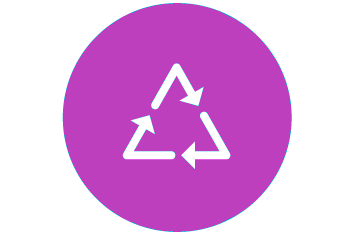
Переработка
Узнайте больше о программе утилизации картриджей Canon
